Win10文件夹的文件怎么样设置按笔划顺序排序
1、在电脑上打开要设置的文件夹。
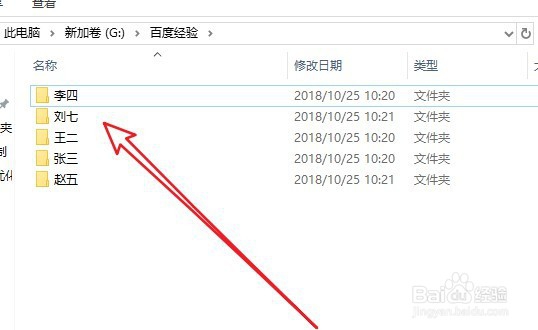
2、我们点击开始菜单中的控制面板菜单项。
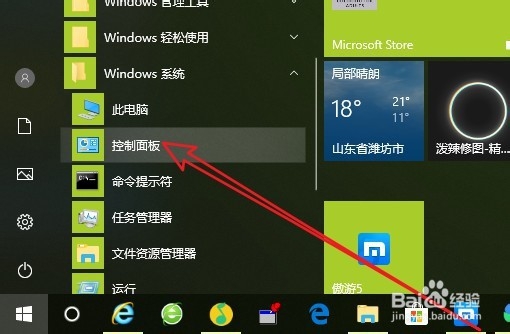
3、然后在打开的窗口中点击区域的图标。
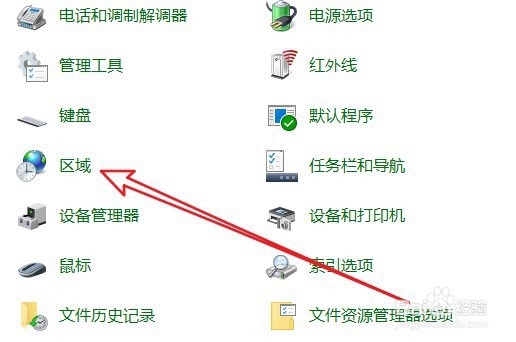
4、这时会打开区域窗口,点击其他设置的按钮。

5、在打开的自定义格式窗口中,点击排序的选项卡。
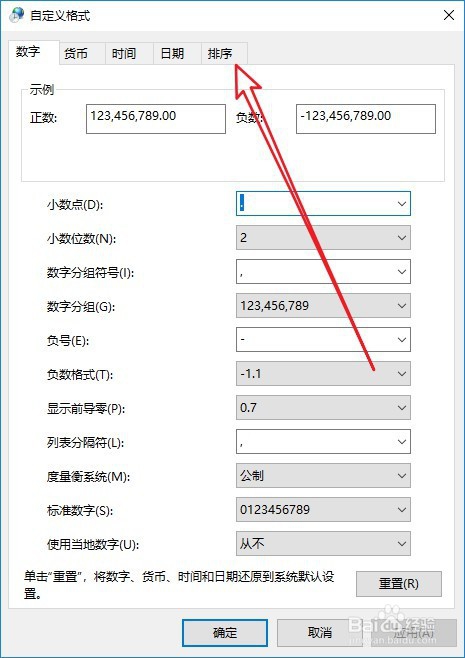
6、然后在下面的下拉菜单中点击笔画的菜单项。
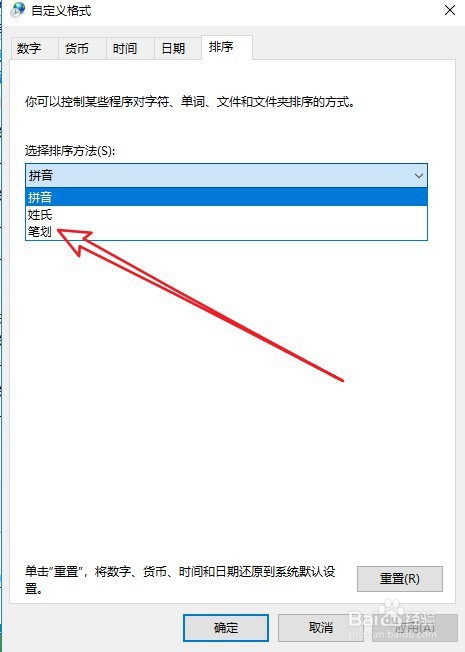
7、返回到文件夹可以看到文件已经按笔画顺序排列了。
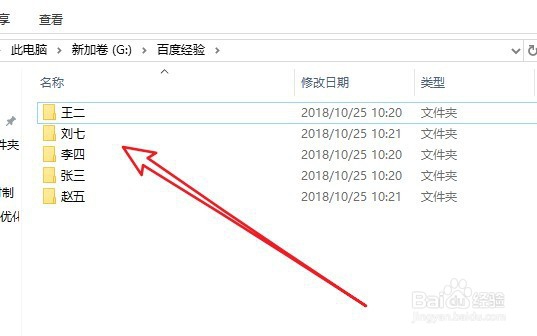
8、总结:
1、在电脑上打开要设置的文件夹。
2、我们点击开始菜单中的控制面板菜单项。
3、然后在打开的窗口中点击区域的图标。
4、这时会打开区域窗口,点击其他设置的按钮。
5、在打开的自定义格式窗口中,点击排序的选项卡。
6、然后在下面的下拉菜单中点击笔画的菜单项。
7、返回到文件夹可以看到文件已经按笔画顺序排列了。
声明:本网站引用、摘录或转载内容仅供网站访问者交流或参考,不代表本站立场,如存在版权或非法内容,请联系站长删除,联系邮箱:site.kefu@qq.com。
阅读量:129
阅读量:132
阅读量:60
阅读量:111
阅读量:98